- revoir Les objets prédéfinis, l'éditeur de terrain et l'éditeur de matériaux
- dans cet exemple, un objet va suivre une trajectoire prédéfinie
- vue depuis la caméra
- Menu File/New document... s'ouvre la boîte de dialogue Document Setup
- Choisir la taille de l'espace de travail, par exemple 320*240 - ou plus - dans Document Resolution
- créer un terrain
- pour servir de relief on va utiliser cette photo (Rose Brocéliande)
- comme texture on va utiliser la même photo
- étaler le terrain le plus possible et ne pas le faire trop élevé

 |
 |
- charger un objet-trajectoire Create/Objects/Paths/Oval Racetrack
- comme n'importe quel objet, on peut le repositionner et le transformer
- créer une primitive Sphere
- dans les attributs du groupe (A), comme nom d'objet (Object Name) dans l'onglet General, mettez sphere. Validez
- appliquer une texture à la sphère Materials/Wild&Fun/Carnival Tent
- lier la primitive à la trajectoire
Pour lier un objet à une trajectoire
- sélectionner l'objet en question (la sphère)
- amener
le curseur au-dessus de l'icône de lien

- faire glisser la poignée de contrôle du lien depuis la sphère vers la trajectoire
veiller à ce que dès le départ trajectoire et sphère soient au-dessus du terrain
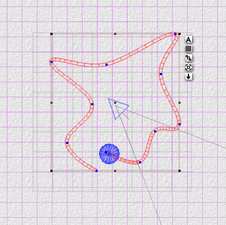 |
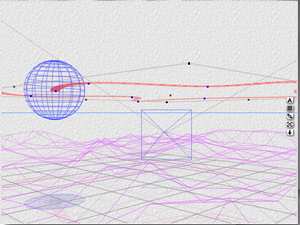 |
- position de la caméra : cliquer sur Director's View
- vue de dessus - Taper 2 -
- placer la camera au centre du paysage
- dans les attributs de la caméra (A), onglet Linking, comme nom de l'objet parent (Object Parent Name) mettez sphere. Validez
- 1 avancer l'index temporel (Scrub Time) d'un cran sur l'échelle du temps
- 2 déplacer la sphère
- 3 continuez de déplacer l'index temporel et la sphère autant de fois jusqu'à la position finale
- revenir au début de l'échelle du temps
- position de la caméra : cliquer sur Camera View
- effectuer un Rendu (File/Render Animation) - voir Animation Le rendu
- Remarque, dans Document Setup, pour diminuer le poids de l'animation, on peut choisir la taille de l'animation finale, dans Render Resolution, choisir par exemple le quart ou la moitié de la résolution du document

- revenir au début de l'échelle du temps
- 1 avancer l'index temporel (Scrub Time) d'un cran sur l'échelle du temps
- 2 en même temps déplacer la caméra avec la rotule (Control Camera TrackBall) de façon à avoir une vue différente
- 3 continuez de déplacer l'index temporel jusqu'à la position finale
 |
 |
- revenir au début de l'échelle du temps
- position de la caméra : cliquer sur Camera View
- effectuer un Rendu (File/Render Animation) - voir Animation Le rendu
- Remarque, dans Document Setup, pour diminuer le poids de l'animation, on peut choisir la taille de l'animation finale, dans Render Resolution, choisir par exemple le quart ou la moitié de la résolution du document
|
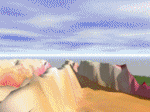 |
|

(Enregistrer cette page par "Fichier / Enregistrer sous..." pour utiliser ce tutoriel même déconnecté !)